CI/CD für Kopierauftrag (Vorschau) in Data Factory in Microsoft Fabric
Um erfolgreiche Datenanalyseprojekte mit Kopierauftrag zu erstellen, ist es sehr wichtig, Quellcodeverwaltung, kontinuierliche Integration, kontinuierliche Bereitstellung und Entwicklungsumgebungen für die Zusammenarbeit zu haben.
In Fabric gibt es zwei Features, die wir derzeit in Zusammenarbeit mit dem Application Lifecycle Management (ALM)-Team unterstützen: Git-Integrations- und Bereitstellungspipelinen. Mit diesen Features können Benutzer Arbeitsbereichsressourcen mit einzelnen Updates importieren/exportieren.
Mit der Git-Integrations- und Bereitstellungspipeline, die für den Kopierauftrag unterstützt wird, können Benutzer ihre eigenen Git-Repositorys in Azure DevOps oder GitHub nutzen und die integrierten Bereitstellungspipelines von Fabric nutzen, wodurch nahtlose CI/CD-Workflows ermöglicht werden. Diese Integration markiert einen wichtigen Schritt zur Erweiterung der CI/CD-Funktionen für alle Fabric-Elemente und ermöglicht Benutzern erweiterte, zuverlässige Entwicklungstools für ihre Datenprojekte.
Erste Schritte mit der Git-Integration für den Kopierauftrag
Führen Sie die folgenden Schritte aus, um die Git-Integration für Ihren Kopierauftrag in Data Factory einzurichten:
Voraussetzungen für die Git-Integration
Um mit Ihrem Microsoft Fabric-Arbeitsbereich auf Git zuzugreifen, stellen Sie die folgenden Voraussetzungen für Fabric und Git sicher.
- Entweder eine Power BI Premium-Lizenz oder Fabric-Kapazität.
- Aktivieren Sie die folgenden Mandantenwechsel vom Admin-Portal:
- Entweder eine Azure DevOps-Organisation oder ein GitHub-Konto.
- Für eine Azure DevOps-Organisation:
- Aktives Azure-Konto, für das dieselben Benutzer*innen registriert sind, die auch den Fabric-Arbeitsbereich verwenden Erstellen Sie ein kostenloses Konto.
- Zugriff auf ein vorhandenes Repository
- Für ein GitHub-Konto:
- Ein aktives GitHub-Konto. Erstellen Sie ein kostenloses Konto.
- Entweder ein fein abgestimmtes Token mit Lese - und Schreibberechtigungen für Inhalte, unter Repositoryberechtigungen oder ein klassisches GitHub-Token mit aktivierten Repositorybereichen.
- Für eine Azure DevOps-Organisation:
Schritt 1: Herstellen einer Verbindung mit einem Git-Repository
Um die Git-Integration mit dem Kopierauftrag in Fabric zu verwenden, müssen Sie zuerst eine Verbindung mit einem Git-Repository herstellen, wie hier beschrieben.
Melden Sie sich bei Fabric an, und navigieren Sie zu dem Arbeitsbereich, den Sie mit Git verbinden möchten.
Wählen Sie Arbeitsbereichseinstellungen aus.

Wählen Sie Git-Integration aus.
Wählen Sie den gewünschten Git-Anbieter aus. Derzeit unterstützt Fabric nur Azure DevOps oder GitHub. Wenn Sie GitHub verwenden, müssen Sie Konto hinzufügen auswählen, um Ihr GitHub-Konto zu verbinden. Nachdem Sie sich angemeldet haben, wählen Sie Verbinden aus, damit Fabric auf Ihr GitHub-Konto zugreifen kann.
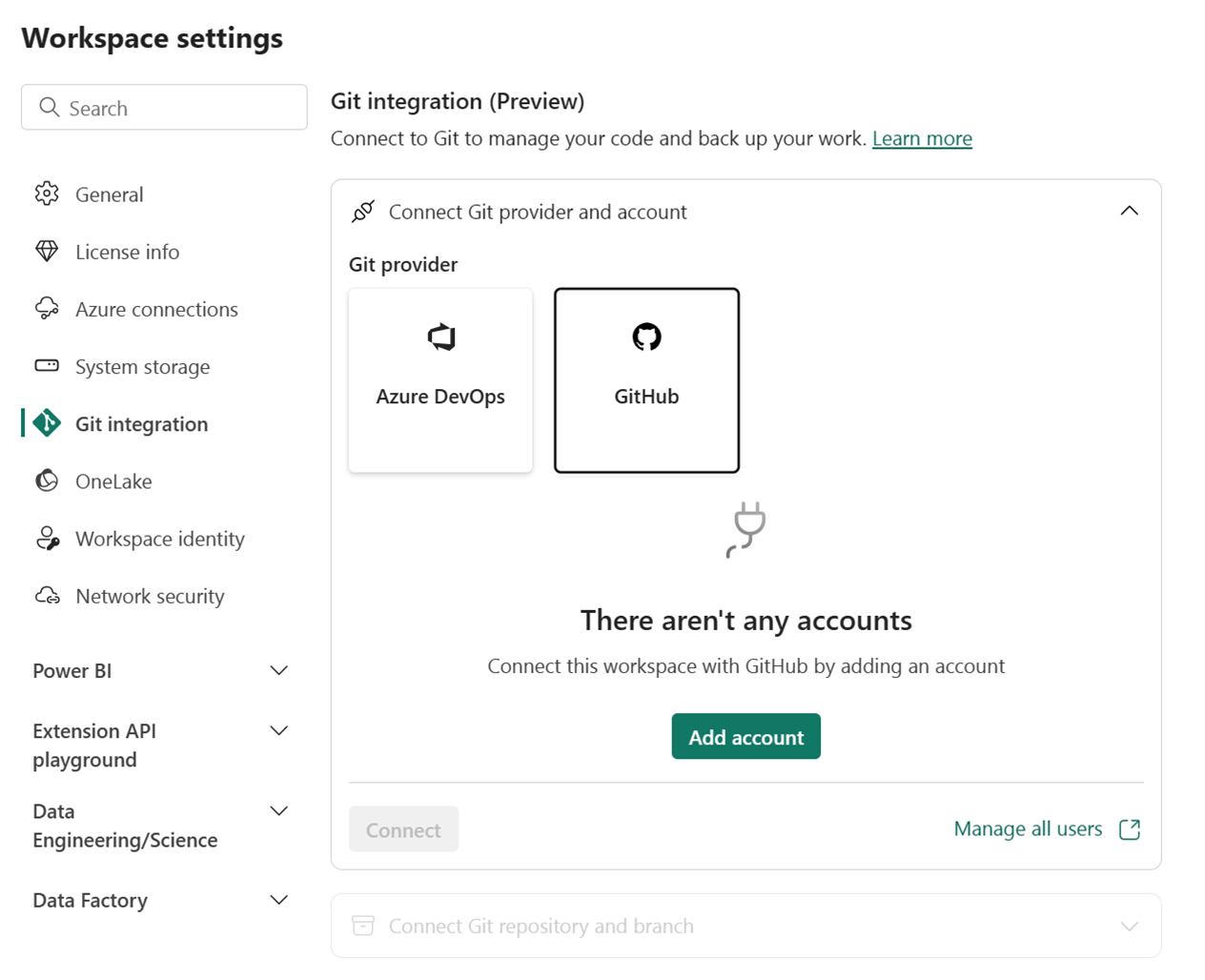
Schritt 2: Herstellen einer Verbindung mit einem Arbeitsbereich
Nachdem Sie eine Verbindung mit einem Git-Repository hergestellt haben, müssen Sie eine Verbindung mit einem Arbeitsbereich herstellen, wie hier beschrieben.
Geben Sie im Dropdownmenü die folgenden Details zu dem Branch an, mit dem Sie eine Verbindung herstellen möchten:
Geben Sie für Azure DevOps-Verzweigungsverbindungen die folgenden Details an:
- Organisation: Der Name der Azure DevOps-Organisation.
- Projekt: Der Name des Azure DevOps-Projekts.
- Repository: Der Name des Azure DevOps-Repositorys.
- Branch: Der Name der Azure DevOps-Verzweigung.
- Ordner: Der Name des Azure DevOps-Ordners.
Geben Sie für GitHub-Verzweigungsverbindungen die folgenden Details an:
- Repository-URL: Die GitHub-Repository-URL.
- Branch: Der GitHub-Verzweigungsname.
- Ordner: Der Name des GitHub-Ordners.
Wählen Sie Verbinden und synchronisieren aus.
Nachdem Sie eine Verbindung hergestellt haben, zeigt der Arbeitsbereich Informationen zur Quellcodeverwaltung an, die es Benutzer*innen ermöglicht, den verbundenen Branch, den Status jedes Elements im Branch und den Zeitpunkt der letzten Synchronisierung anzuzeigen.
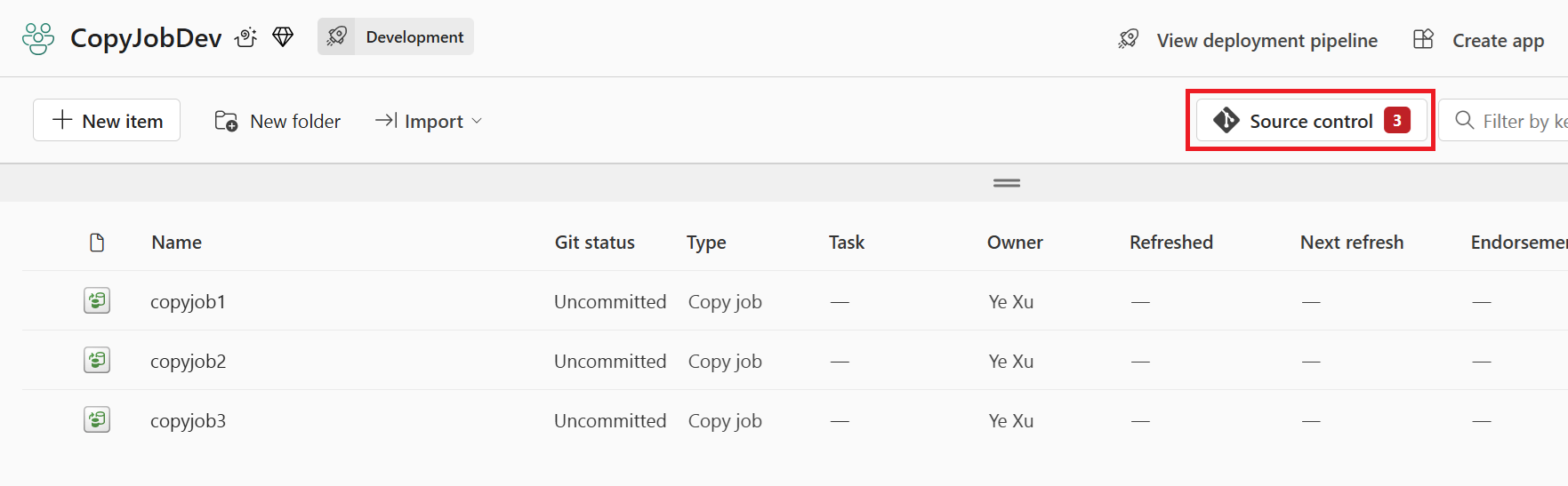
Schritt 3: Committen von Änderungen an Git
Sie können jetzt Änderungen an Git übernehmen, wie hier beschrieben.
- Wechseln Sie zum Arbeitsbereich.
- Wählen Sie das Symbol für die Quellcodeverwaltung aus. Dieses Symbol zeigt die Anzahl der nicht committeten Änderungen an.
- Wählen Sie im Bereich Quellcodeverwaltung die Registerkarte Änderungen aus. Eine Liste wird mit allen geänderten Elementen und einem Symbol angezeigt, das den Status angibt.
- Wählen Sie die Elemente aus, die Sie committen möchten. Um alle Elemente auszuwählen, aktivieren Sie das obere Kontrollkästchen.
- (Optional) Fügen Sie im Feld einen Commit-Kommentar hinzu.
- Klicken Sie auf Commit.
Nachdem die Änderungen committet wurden, werden die committeten Elemente aus der Liste entfernt, und der Arbeitsbereich verweist auf den neuen Commit, mit dem er synchronisiert wird.
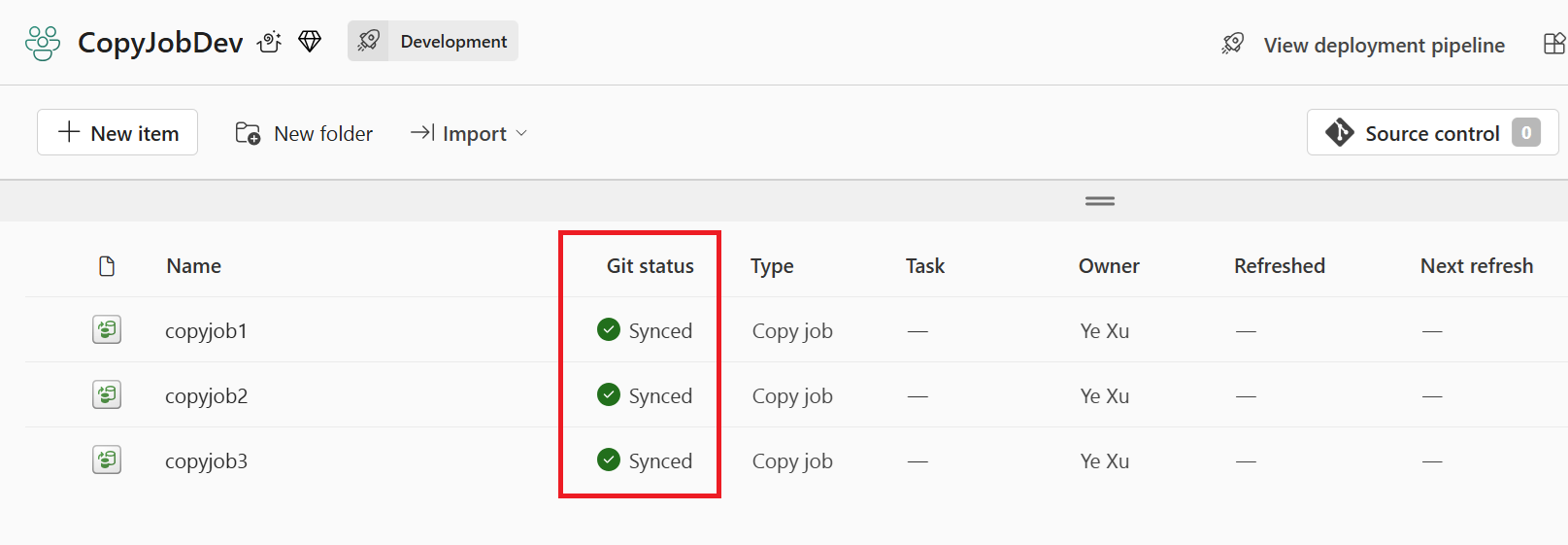
Erste Schritte mit Bereitstellungspipelines für Git
Führen Sie die folgenden Schritte aus, um Git-Bereitstellungspipelines mit Ihrem Fabric-Arbeitsbereich zu verwenden.
Voraussetzungen für Bereitstellungspipelines
Bevor Sie beginnen, stellen Sie sicher, dass Sie die folgenden Voraussetzungen einrichten:
- Ein aktives Microsoft Fabric-Abonnement.
- Administratorzugriff auf einen Fabric-Arbeitsbereich.
Schritt 1: Erstellen einer Bereitstellungspipeline
- Wählen Sie im Flyout Arbeitsbereiche die Option Bereitstellungspipelines aus.
Schritt 2: Benennen der Pipeline und Zuweisen von Phasen
- Geben Sie im Dialogfeld Bereitstellungspipeline erstellen einen Namen und eine Beschreibung für die Pipeline ein, und wählen Sie Weiter aus.
- Legen Sie die Struktur der Bereitstellungspipeline fest, indem Sie die erforderlichen Phasen für Ihre Bereitstellungspipeline definieren. Standardmäßig verfügt die Pipeline über drei Phasen: Entwicklung, Test und Produktion.
Schritt 3: Zuweisen eines Arbeitsbereichs zur Bereitstellungspipeline
Nachdem Sie eine Pipeline erstellt haben, müssen Sie der Pipeline die zu verwaltenden Inhalte hinzufügen. Sie fügen der Pipeline Inhalte hinzu, indem Sie der Pipelinephase einen Arbeitsbereich zuweisen. Ein Arbeitsbereich kann einer beliebigen Phase zugewiesen werden. Befolgen Sie die Anweisungen, um einer Pipeline einen Arbeitsbereich zu zuweisen.
Schritt 4: Bereitstellen in einer leeren Phase
Wenn Sie mit der Arbeit mit Inhalten in einer Pipelinephase fertig sind, können Sie diese in der nächsten Phase bereitstellen. Bereitstellungspipelines bieten drei Optionen für die Bereitstellung Ihrer Inhalte:
- Vollständige Bereitstellung: Stellen Sie alle Ihre Inhalte in der Zielstufe bereit.
- Selektive Bereitstellung: Wählen Sie aus, welche Inhalte in der Zielphase bereitgestellt werden sollen.
- Rückwärtsbereitstellung: Bereitstellen von Inhalten aus einer späteren Phase in einer früheren Phase der Pipeline. Derzeit ist die Rückwärtsbereitstellung nur möglich, wenn die Zielphase leer ist (ihr ist kein Arbeitsbereich zugewiesen).
Nachdem Sie sich für die Bereitstellung Ihrer Inhalte entschieden haben, können Sie Ihre Bereitstellung überprüfen und eine Notiz hinterlassen.
Schritt 5: Bereitstellen von Inhalten aus einer Phase in einer anderen
Sobald Sie Inhalte in einer Pipelinephase haben, können Sie diese in der nächsten Phase bereitstellen, auch wenn der Arbeitsbereich der nächsten Stufe Inhalte enthält. Gekoppelte Elemente werden überschrieben. Weitere Informationen zu diesem Prozess finden Sie im AbschnittBereitstellen von Inhalten in einem vorhandenen Arbeitsbereich.
Sie können im Bereitstellungsverlauf überprüfen, wann Inhalte zuletzt für jede Phase bereitgestellt wurden. Informationen zur Untersuchung der Unterschiede zwischen den beiden Pipelines vor der Bereitstellung finden Sie unter Vergleichen von Inhalten in verschiedenen Bereitstellungsphasen.
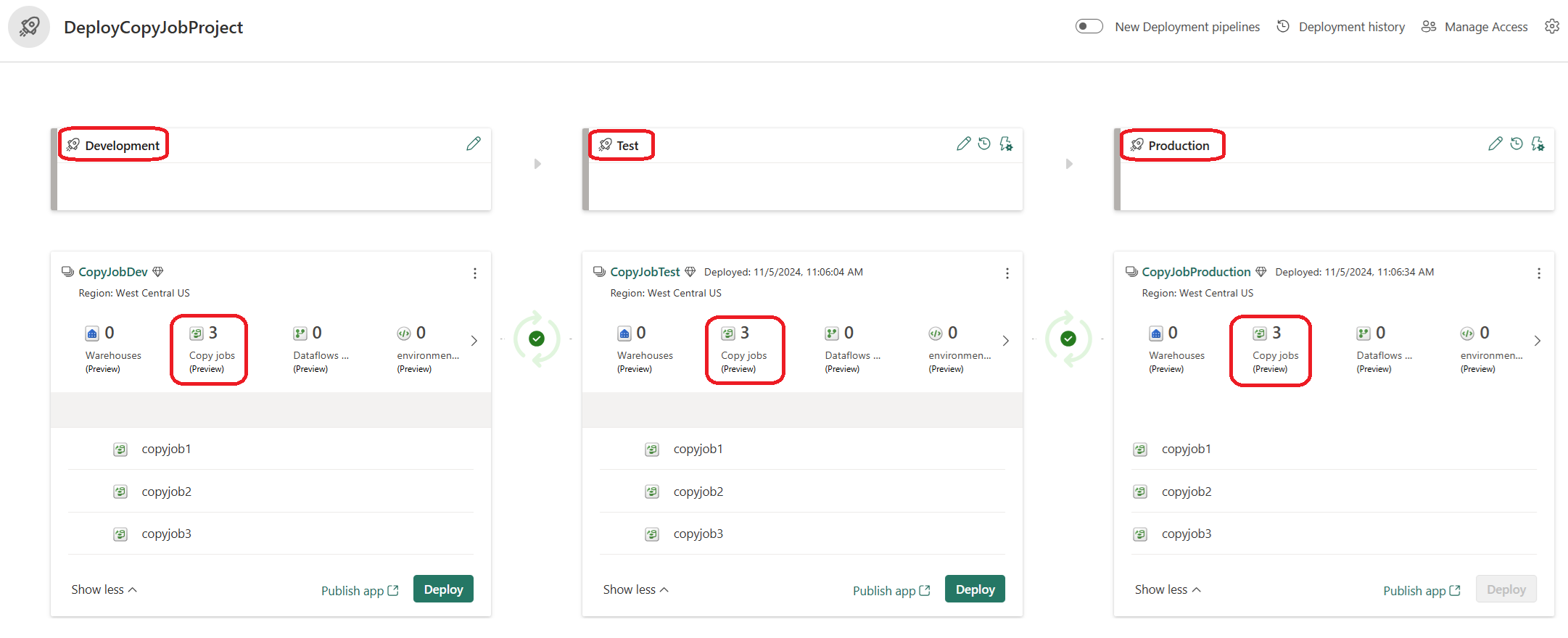
Bekannte Einschränkungen
Die folgenden bekannten Einschränkungen gelten für CI/CD für den Kopierauftrag in Data Factory in Microsoft Fabric:
- Arbeitsbereichsvariablen: CI/CD unterstützt derzeit keine Arbeitsbereichsvariablen.
- Eingeschränkte Unterstützung der Git-Integration: Derzeit unterstützt Fabric nur die Git-Integration in Azure DevOps und GitHub. Die Azure DevOps Git-Integration wird empfohlen, da die GitHub-Git-Integration mehr Einschränkungen hat.
Zugehöriger Inhalt
- Einführung in den CI/CD-Prozess als Teil des ALM-Zyklus in Microsoft Fabric
- Erste Schritte mit der Git-Integration, das Fabric-Tool zur Anwendungs-Lebenszyklusverwaltung (Application Lifecycle Management, ALM)
- Erste Schritte mit der Verwendung von Bereitstellungspipelines; das Fabric-Tool zur Anwendungs-Lebenszyklusverwaltung (Application Lifecycle Management, ALM)